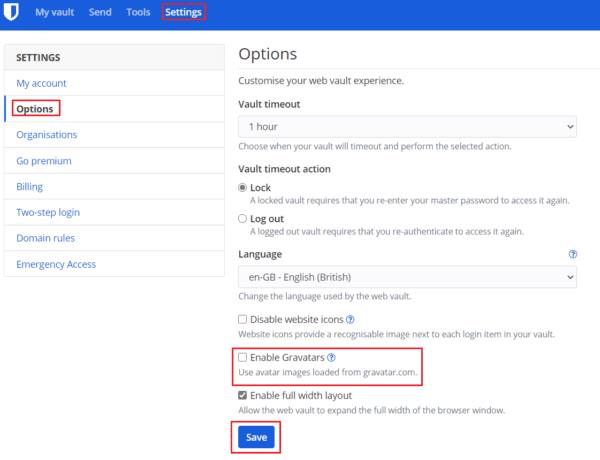Una de las características menores de la bóveda web de Bitwarden es el ícono de la cuenta. Solo es visible en dos lugares en cuentas no organizativas. Estas son la página de configuración de "Mi cuenta" y el menú desplegable de perfil en la esquina superior derecha. Su nombre de la página "Mi cuenta" determina el color y las letras del icono de su cuenta. Si bien puede cambiar su ícono probando diferentes combinaciones de su nombre , es posible que desee otra opción.
Bitwarden ofrece otra característica alternativa, Gravatars. Gravatar es un servicio que usa su dirección de correo electrónico para generar un ícono de perfil que luego se puede usar en cualquier plataforma compatible para distinguirlo individualmente. Al principio del proceso de desarrollo de Bitwarden, Gravatars estaba habilitado de forma predeterminada. Sin embargo, un usuario consciente de la privacidad señaló correctamente que esto podría permitirle a Gravatar determinar que el usuario tenía una cuenta Bitwarden, una violación menor de la privacidad.
Bitwarden eliminó por completo la función Gravatar en ese momento. Más tarde, sin embargo, se lanzó una actualización de Bitwarden para agregar soporte para Gravatars nuevamente. Esta vez, sin embargo, la configuración es opcional y está deshabilitada de forma predeterminada. Esto permite que los usuarios que quieran tener un icono de Gravatar puedan usar uno, pero permite a la mayoría de los usuarios evitar completamente Gravatar si así lo desean.
Cómo habilitar un icono de Gravatar
Si desea un icono de Gravatar para su cuenta, puede hacerlo en la configuración de la bóveda web de Bitwarden. Llegué a la bóveda web . Una vez que haya iniciado sesión, cambie a la pestaña " Configuración ", luego haga clic en " Opciones " en la columna de la izquierda. En las opciones, marque la casilla de verificación denominada "E nable Gravatars ", luego haga clic en " Guardar " para aplicar el cambio. Podrá ver el cambio de inmediato en la página de configuración "Mi cuenta", pero deberá bloquear su bóveda y desbloquearla nuevamente para que cambie en el menú desplegable de perfil.
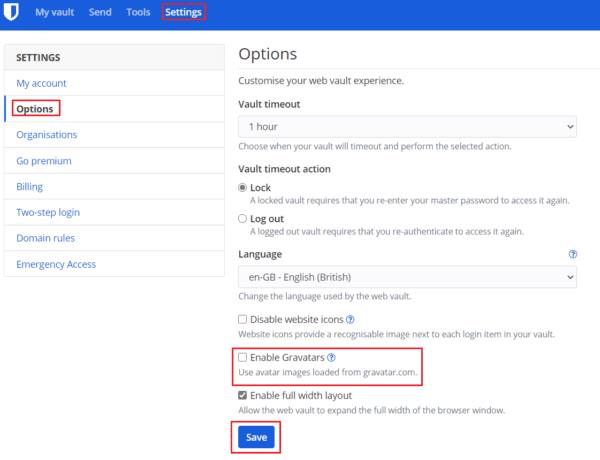
En las opciones de la bóveda web, marque la casilla de verificación denominada "Habilitar Gravatars".
Los Gravatars son un tipo de icono de perfil alternativo que se basa en la cuenta de correo electrónico que utiliza. Si sigue los pasos de esta guía, puede habilitar un icono de Gravatar para su cuenta.